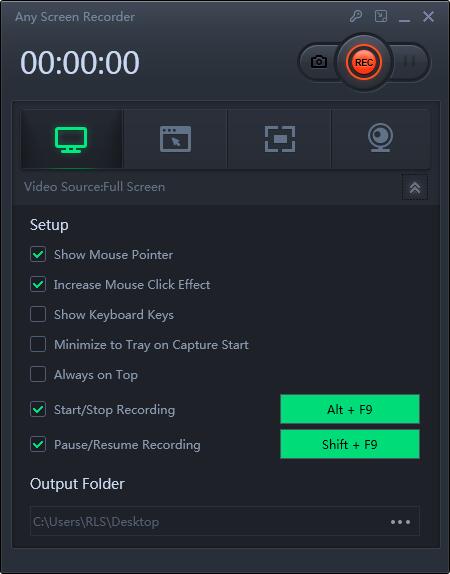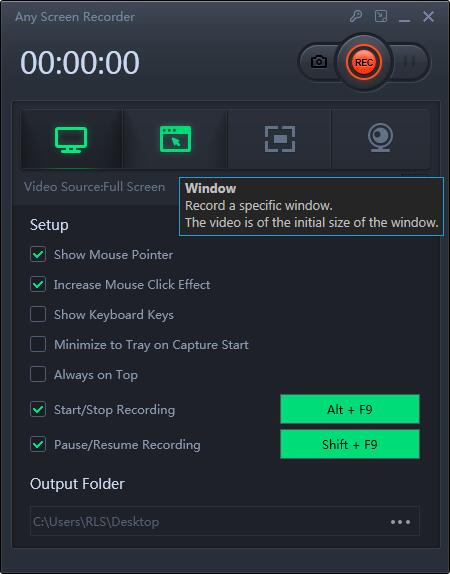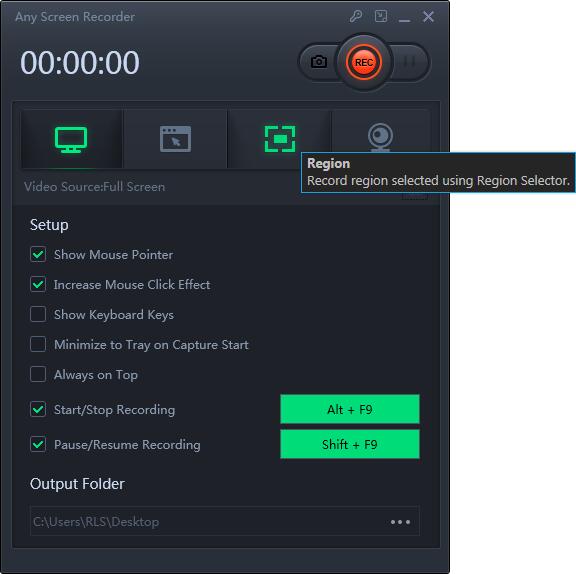TV Ekranınızı Dizüstü Bilgisayarla Ücretsiz Olarak Kaydetme
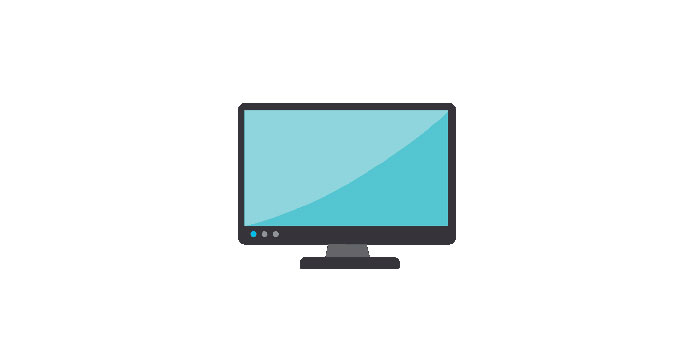
Özet
Günlük hayatımızda insanlar eğlence için TV programları izlemeyi severler. Ancak bazen sırf televizyon setini gittiğimiz her yere götüremediğimiz için televizyonda programları izleyemiyoruz. Bu nedenle, TV şovunu kaydetmek ve dizüstü bilgisayar gibi başka cihazlara kaydetmek iyi bir fikirdir. Dizüstü bilgisayarınızla bir TV şovu kaydetmek için PC'nizle uyumlu bir ekran kaydediciye ihtiyacınız vardır. Bu öğreticide, TV ekranınızı en iyi ekran kaydedicileri, Herhangi Bir Ekran Kaydedici ve Windows Media Center vb. Kullanarak bir dizüstü bilgisayarla nasıl kaydedeceğinizi göstereceğiz. İlgileniyorsanız, bu makaleyi dikkatlice okuyun.
TV Ekranınızı Windows 8.1 / 8/7 / Vista / XP'ye Kaydedin
Microsoft, Windows Media Center'ı Windows 10'dan kaldırmıştır. Bu nedenle, Windows 10 sistemini kullanıyorsanız, bu yazılımı bilgisayarınızda bulamazsınız. Bu nedenle, TV ekranınızı bir dizüstü bilgisayarla, özellikle Windows 10'da başarılı bir şekilde kaydetmek için Herhangi Bir Ekran Kaydediciye ihtiyacınız olacaktır. Bu ekran kayıt yazılımı, her şeyi tam anlamıyla PC ekranınıza kaydeder. Bu tam özellikli ekran kaydedici ile ekranın bir bölümünü veya tam ekranını kaydedebilir, sistemi ve mikrofon sesini kaydedebilir, bir veya daha fazla web kamerası kaydedebilir ve oyun canlı şovlarını kaydedebilirsiniz.
Herhangi Bir Ekran Kaydediciyle TV Ekranınızı Nasıl Kaydedersiniz?
Dizüstü bilgisayarınız ve TV'niz birbirine bağlandığında, herhangi bir Ekran Kaydediciyi resmi web sitesinden indirebilir ve bilgisayarınıza yükleyebilirsiniz. Bu yazılımla bir TV ekranının nasıl kaydedileceğini size göstermek için aşağıda ayrıntılı bir eğitim sunuyoruz. Tek yapmanız gereken adımları takip etmek.
1. Adım: Herhangi Bir Ekran Kaydediciyi Başlatın. Ana ekrandaki dört ana işlevden birini seçebilirsiniz. Burada "Ekranı Kaydet" i tıklamanız gerekiyor.
2. Adım: Kaydedilecek bir ekran alanı seçin. Burada "Tam Ekran", "Seçili Bölge", "Sabit Bölge", "Kilitli Pencere" seçebilir veya pencere boyutunu özelleştirebilirsiniz. Ekranı ve web kamerasını aynı anda kaydetmek istiyorsanız, bilgisayarınıza bir web kamerası bağladığınızdan emin olun.
3. Adım: "Mikrofon" u tıklayın ve yalnızca sistem sesini kaydetmeyi, yalnızca mikrofonu kaydetmeyi, ikisini de kaydetmeyi veya ses olmadan kaydetmeyi seçebilirsiniz.
4. Adım: Kaydı başlatmak için "KAYIT" ı tıklayın.